Jako obvykle přinášíme přehled novinek nasazených v novém aktualizačním balíčku. A že jich není málo! 😊 Implementovali jsme dlouho očekávaný modul Porovnávání a v neposlední řadě zahájili spolupráci se službou Retino. Také jsme se věnovali optimalizaci některých stávajících funkcí.
RETINO – pomocník při reklamačním řízení
Retino je skvělý a jednoduchý modul na řešení vratek a reklamací. Propojení s FastCentrikem umožní vašim zákazníkům podat reklamaci či vratku online, přímo na vašem e-shopu prostřednictvím formuláře. Žádost se následně ihned propíše ve formě případu do administrace Retina.
V potenciál nástroje věří i zvučná jména naší e-commerce scény – Jiří Hlavenka a Martin Rozhoň, kteří do firmy v letošním roce
zainvestovali.
Co doplněk nabízí?
- Jednoduchý přehled o reklamacích a vratkách.
- Informování zákazníka pomocí automatických transakčních e-mailů.
- Reklamační protokoly, statistiky a generování štítků pro dopravu.

Jak modul zprovoznit?
Propojení doplňku s FastCentrikem je velmi jednoduché:
1./ Založte si účet na
Retino.cz a přihlaste se.
2./ Kontaktujte zákaznickou podporu Retina a zašlete jim váš XML feed objednávek, který najdete v sekci:
Administrace FastCentriku / Nastavení / Aplikace 3. stran / Podpora prodeje –
Retino
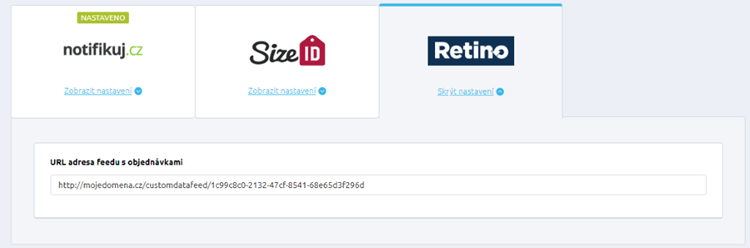
3./ V administraci Retina si můžete mezitím upravit přednastavené případy (vratky nebo reklamace) nebo si vytvořit zcela nové.
Integrace případu do e-shopu
Pro názornou ukázku jsme si vybrali případ „Reklamace”:
Administrace Retino / Nastavení / Případy / Nastavení –
Reklamace
Každý případ má svou záložku s názvem „Integrace”.
1./ Pro integraci do e-shopu si založte ve FastCentriku článek například s názvem „Reklamace”.
2./ Přejděte do části „Tělo článku” a klikněte na tlačítko „Zdroj”, které je v daném editoru textu.
3./ Zkopírujte si z administrace Retina script, který vám administrace vygeneruje.
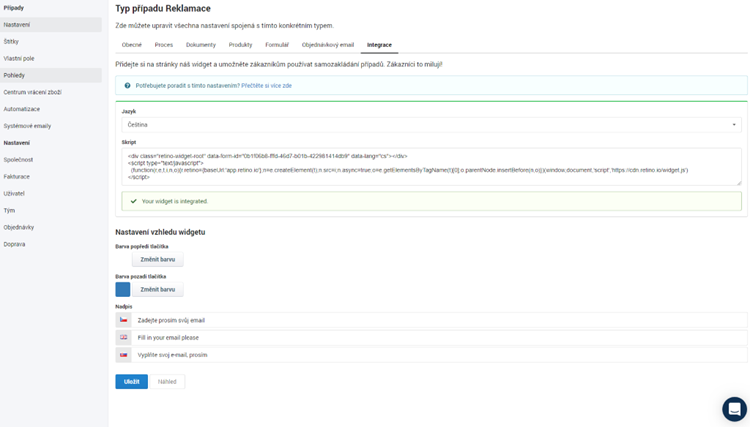
4./ Script vložte do těla článku ve FastCentriku a uložte.
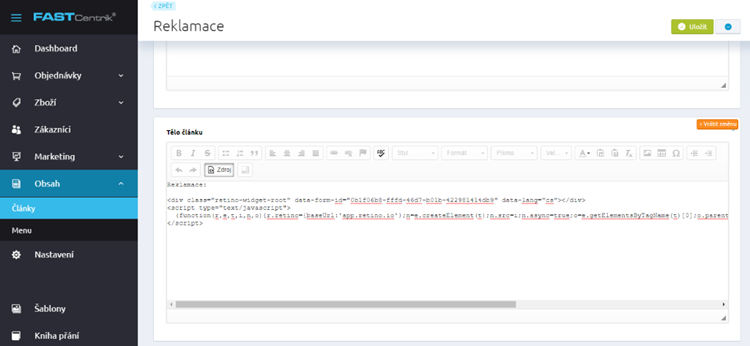
Článek následně můžete přidat do svých stránek jako položku horního menu v sekci
Administrace FastCentriku / Obsah / Menu –
Horní menu.
NOVÝ MODUL POROVNÁVÁNÍ
Dotazují se vás zákaznici, který z produktů je lepší? Zdali Televizor A nebo Televizor B? Nabídněte jim jednoduché srovnání dvou a více produktů přímo na vašem e-shopu. Na stránce se zobrazí porovnání a preferovaný produkt si mohou rovnou zakoupit, takže funkce ušetří váš i zákazníkův čas.
Jedná se o dlouho očekávaný modul, který byl v Knize přání na přední příčce. My ho pro vás zpřístupňujeme zcela ZDARMA, abyste ho mohli na váš e-shop implementovat.
Jak modul aktivovat?
Modul naleznete v sekci
Nastavení / Nastavení týkající se produktů – Porovnání produktů.

Klikněte na záložku „Nastavení porovnání” produktů a zatrhněte „Porovnání produktů je povoleno”.
Na záložce „Seskupení parametrů” klikněte na zelené tlačítko „Nová konfigurace skupin parametrů” a vyberte, jaké kategorie se bude soupis parametrů týkat (například kategorie „Televizory”).
Po vybrání se vám zobrazí stránka, kde klikněte na tlačítko „Přidat skupinu parametrů”
- Do názvu vyplňte název skupiny (například „Základní parametry”)
- Parametry ve skupině vybírejte tak, jak chcete, aby se v základních parametrech zobrazovaly (například vyberte „Úhlopříčka, Maximální rozlišení, Typ, Operační systém”)

Klikněte na „Uložit“. Základní soupis parametrů se vám založí jako samostatná položka.
 Přidat můžete samozřejmě další skupiny. Například (pokud se budeme bavit stále o televizorech) “Barva, Vstupy/výstupy, Rozměry, Spotřeba”… Je však důležité, aby tyto parametry měly přiřazeny nějaké produkty, jinak se vám v tabulce nebudou zobrazovat.
Přidat můžete samozřejmě další skupiny. Například (pokud se budeme bavit stále o televizorech) “Barva, Vstupy/výstupy, Rozměry, Spotřeba”… Je však důležité, aby tyto parametry měly přiřazeny nějaké produkty, jinak se vám v tabulce nebudou zobrazovat.
TIP: Doporučujeme “vyhrát si” s detailním rozřazením. Zvýšíte tak zákaznickou spokojenost a konverzní poměr daného produktu.
Jak srovnání funguje na e-shopu?
Uživatelské ovládání na e-shopu je velmi jednoduché. Tlačítko na porovnání se vyskytuje jak v katalogovém výpise produktů, tak na detailu produktu.


Po kliknutí na dané tlačítko vyskočí klasické informační pop-up okno.

Pokud zákazník ihned nezobrazí dané porovnání nevadí, nabídne se mu u dalšího produktu. Případně může využít prokliku ze zástupné ikonky v záhlaví stránek.
Náhled ze šablony Geek:

Na detailu produktu poté uvidíme tabulku s defaultními informacemi o produktu (obrázek, název, cenu, dostupnost, výrobce, hodnocení, počet kusů do košíku, jednotku a tlačítko Koupit)
Níže můžete vidět všechny skupiny parametrů, které jste pro danou kategorii vytvořili. V našem příkladu to byla skupina „Základní parametry” s parametry „Úhlopříčka, maximální rozlišení, typ a operační systém”. Vedle daných názvů se budou vždy zobrazovat hodnoty daných parametrů, které patří pro tento produkt.

Skvělou doplňkovou funkcí pro vás i vaše zákazníky je sdílení srovnání pomocí odkazu, který je uveden v horní části srovnávací stránky.

Pokud si váš zákazník bude přát do svého seznamu přidávat či odebírat produkty, má samozřejmě možnost. Stačí kliknout na tlačítko „přidat zboží” a začít psát text podobně jako ve vyhledávání.
Google XML
Kampaně v Google Merchant patří mezi ty nejvýkonnější a nyní jsou dostupné také pro slovenské e-shopaře. V říjnu měsíci jsme zoptimalizovali Google XML feed pro slovenské verze a jazykové mutace.
Notifikuj
Příjemnou novinkou minulého měsíce byla naše spolupráce s nástrojem
Notifikuj a bezplatné testovací období pro naše klienty včetně zajímavé slevy na placený tarif.
V říjnu jsme upravili propojení notifikací objednávek na novou verzi. Mall Marketplace – dostupnostní feed
Nově není nutné využívat pro inzerci na Mall Marketplace XML feed Heureky. V naší administraci je dostupný speciální XML feed pro Mall market place. Najdete jej v sekci:
Administrace / Nastavení / XML feedy – Mall Marketplace – dostupnost
